系统帮助文档Word文档下载推荐.docx
《系统帮助文档Word文档下载推荐.docx》由会员分享,可在线阅读,更多相关《系统帮助文档Word文档下载推荐.docx(14页珍藏版)》请在冰点文库上搜索。
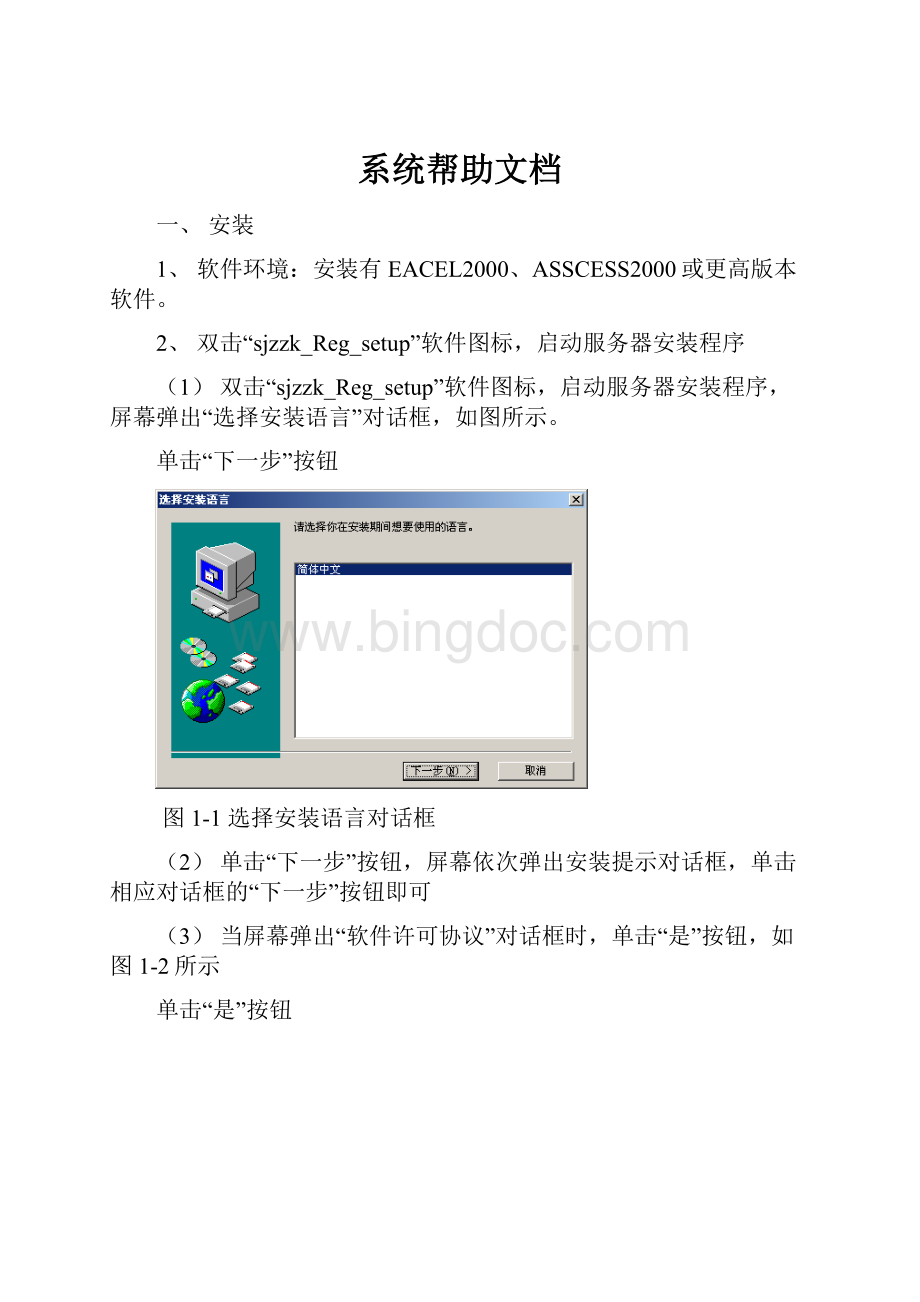
图1-2软件许可协议对话框
(4)依次单击“下一步”按钮,直至屏幕弹出“安装完成”对话框,如图1-3所示
单击“安装完成”按钮
。
图1-3安装完成对话框
(5)单击“完成”按钮即可完成软件的安装,同时屏幕弹出帮助信息“readme”请仔细阅读帮组信息。
二、设置用户信息
(一)首次运行,配置数据库环境
(1)双击桌面图标,如图2-1所示,启动“石家庄市中考报名管理系统(服务器端)”
图2-1“石家庄市中考报名管理系统(服务器端)”图标
(2)服务器端软件启动,屏幕弹出环境配置-登录窗口,如图2-2所示。
图2-2服务器端启动界面
(3)单击“文件”菜单选择“环境配置”命令,屏幕弹出“服务器数据库相关设置”对话框,如图2-3所示。
注意:
要先在D盘建立文件夹“SJZZK”
图2-3“服务器数据库相关设置”对话框
(4)单击“登录测试并保存服务器地址”按钮,屏幕弹出“网络不通或环境设置错误”对话框,如图2-3所示。
单击“确定”按钮
图2-3“网络不通或环境设置错误”对话框
(5)单击“确定”按钮,屏幕弹出选择“环境配置”选项,屏幕弹出提示对话框,如图2-4所示。
“服务器数据库相关设置”对话框,如图2-4所示。
图2-4
(6)单击“是”按钮,屏幕弹出弹出初始化口令对话框,如图2-5所示
图2-5初始化口令对话框
(7)输入初始化口令,如图2-6所示。
图2-6
(8)单击“确定”按钮,屏幕弹出“保存完毕”
(9)单击“登录测试并保存服务器地址”,屏幕弹出“保存完毕”对话框,如图2-7所示,单击“确定”按钮即可。
图2-7
(10)在“账号”正文框输入初始账号“000000”,单击“登录”按钮,屏幕弹出“信息”对话框,如图2-8所示。
输入帐号“000000”
单击“登录”按钮
图2-8
(11)单击“确定”按钮,屏幕弹出“石家庄市中考报名信息管理系统”窗口,如图2-9所示。
图2-9
(二)设置账号
不同的账号有不同的功能,统一规定一下
1、招办用区县代码开始,后面加4个零,如“030000”
2、学校账号用区县代码(前2位)加学校代码(第3、4位),后面两位可以是自己指定,如“030101”
3、账号设置:
(1)单击“系统管理”菜单,选择“用户管理”命令,屏幕弹出“用户账号管理”对话框,如图2-10所示
图2-10用户账号管理对话框
(2)输入六位账号、姓名,选择权限,设置密码,如图2-11所示
图2-11
三、导入毕业学校
(1)单击“系统管理”菜单,选择“导入毕业学校”命令,屏幕弹出“导入毕业学校”对话框,如图3-1所示。
对应中考管理系统中的Sk03.dbf
图3-1
(2)选择中考管理系统“dat”文件夹下的“03”
四、设置报名前缀
(1)单击“报名管理”菜单,选择“设置客户端报名号前缀”命令,屏幕弹出“设置客户端报名号前缀”窗口,如图4-1所示
图4-1
(2)报名号前缀由三部分组成“0901”(年号石家庄市编号)+区县代码两位+学校代码两位”
完成前面的操作,就可以进行考生信息录入修改删除操作了。
1、服务器设置:
服务器名sjzzkserver或者IP192.168.0.250,
2、文件夹共享:
设置文件夹完全共享,共享文件夹名为“sjzzk.dat”,客户端就可以录入学生信息了
3、考生信息建立完毕,就可以浏览打印核查导出
五、录入考生信息
1、学生信息录入
(1)单击“报名管理”菜单,选择“信息编辑”命令,屏幕“报名信息新建”窗口,如图5-1所示
图5-1“报名信息新建”窗口
(2)输入学校代码,顺序号等内容,学校代码由区县代码和学校序号组成。
(3)录入完毕,单击“保存“按钮即可。
2、信息编辑修改
修改信息:
修改信息步骤与录入相近,修改完毕单击“保存”按钮屏幕弹出“是否修改考生信息”对话框,如图8-2所示。
图5-2“是否修改考生信息”对话框
3、信息浏览打印
(1)单击“报名管理”菜单,选择“浏览打印”命令,屏幕显示“报名信息浏览”窗口,如图5-3所示。
图5-3“报名信息浏览”窗口
(2)单击“打印”按钮,系统自动调用excel显示学生信息,如图5-4所示
单击“关闭打印浏览”按钮
图5-4
(3)单击“关闭打印浏览”按钮,屏幕提示如图5-5所示
单击“取消”按钮
图5-5
(4)单击“取消”按钮,进入EXCEL编辑状态,可以编辑、打印。
六、导出考生信息
(1)单击“系统管理”菜单选择“导出考生信息”命令,屏幕弹出“导出考生信息”对话框,如图6-1所示。
系统管理员没有导出权限,需要退出系统,用学校用户重新登录。
图6-1“导出考生信息”对话框
(3)选择合适位置,单击“确定”按钮即可。
七、导入考生信息
(1)单击“系统管理”菜单选择“导入考生信息”命令,屏幕弹出“导入考生信息”对话框,如图7-1所示。
图7-1导入考生信息”对话框
(2)选择考生信息文件*.gwg,单击“选择”按钮,屏幕弹出“导入考生信息设置”对话框,如图7-2所示。
图7-2“导入考生信息设置”对话框
(3)如果导入全部信息,直接单击“确定”按钮;
如果导入部分信息,可以输入条件,如图7-3所示。
图7-3设置导入条件
(4)单击“确定”按钮,屏幕弹出提示,如图7-4所示。
图7-4导入信息提示提示
(5)单击“是”按钮,屏幕弹出“处理结果”提示,如图5-5所示
图7-5“处理结果”
八、导出到中考管理
1、保证网络畅通
2、瑞星杀毒软件有可能冲突
3、新版360也有可能导致软件启动失
4、注意检查机器日期,应该保证为正确的日期
5、学生端软件在新建信息时,我们记录了该机器的机器名,ip,mac和时间,便于查找"
捣乱"
的学生
6、浏览打印,右击可进行修改和删除该考生信息操作